
Lesley Fowler
0
1675
465
Želite da Windows 8 radi na Macu, ali ne znate gdje započeti? To je razumljivo: postoji mnogo mogućnosti vani, a može biti i neodoljivo.
Bilo da vas zanima naprednije igranje na vašem Mac-u Detaljan pogled na stanje igara na Mac-u 2014. Detaljan pogled na stanje igara na Mac-u 2014. Mogu li igrači konačno u potpunosti izbaciti Windows i koristiti Mac za rad i igrati? ili jednostavno trebate povremeno pokrenuti određeni Windows program, možda ćete se osjećati kao da nemate pojma odakle započeti. Da pojednostavimo stvari, brzo razmotrimo vaše dvije glavne mogućnosti:
- Dvostruko podizanje sustava: To znači da, kada pokrenete računalo, možete birati između operativnog sistema Windows ili OS X. Windows na ovaj način može u potpunosti iskoristiti svoj Mac, ali može biti nezgodno - morate Mac ponovo pokretati svaki put kad želite prebacivanje između operativnih sustava.
- Virtualizacija: To znači da, kada koristite OS X, možete istovremeno pokrenuti Windows. Windows se neće tako dobro pokretati jer ne može koristiti sve resurse vašeg Maca, ali ova metoda može biti prikladnija - možete se odmah prebacivati s Windows na Mac programe.
Naravno, ovo je samo polazna točka - stvari postaju puno složenije. Na primjer: možete dvostruko pokretati Windows pomoću tvrdog diska unutar računala, ali možete i podesiti sustav Windows s USB pogona ako želite. Postoje tri glavna programa za pokretanje Windows-a u virtualnom stroju, a svi imaju svoje prednosti i nedostatke.
Dakle, koji je najbolji način da Windows dobijete Mac? Ja bih tvrdio da to ovisi o vašoj situaciji. Pogledajmo četiri metode.
Ako ste Windows korisnik koji se igra sa idejom prelaska na Mac, pogledajte ovaj vodič za korištenje Maca za Windows korisnika.
Napomena: za ovo vam je potreban Windows.
Ako želite pokrenuti Windows 8 na svom Mac računalu, potrebna vam je kopija sustava Windows 8. Ne radi se na tome (barem, ne legalno). Windows 8 možete kupiti od Microsofta; cijene variraju.
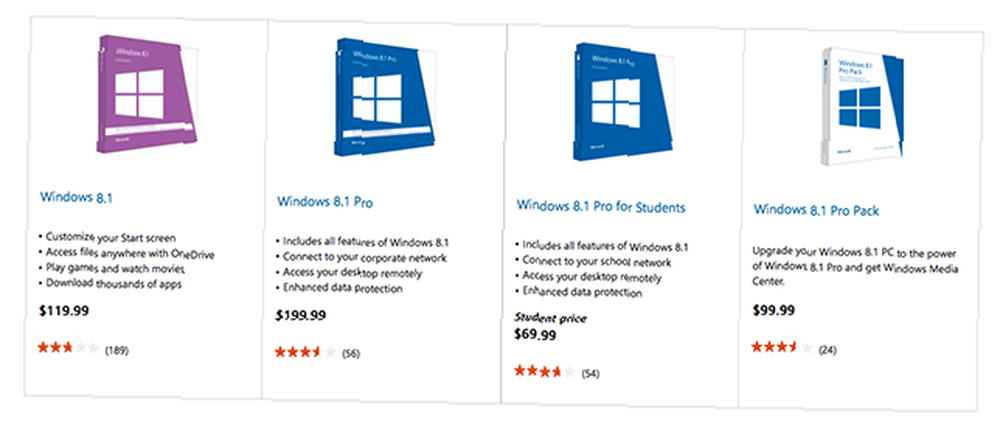
Također možete provjeriti web mjesta poput eBaya ili Amazona radi popusta. Još jedna stvar koju valja napomenuti: ako planirate dvostruko podizanje sustava, stvarno biste trebali napraviti sigurnosnu kopiju datoteka Ultimate Trostruko sigurnosno kopiranje rješenje za vaš Mac [Mac OSX] Ultimate Trostruko sigurnosno kopiranje rješenje za vaš Mac [Mac OSX] Kao programer ovdje na MakeUseOf i kao netko tko zarađuje cjelokupan prihod radeći na mreži, fer je reći da su moje računalo i podaci prilično važni. Savršeno su postavljeni za produktivnost s ... prvo.
Izbjegavajući to, istražimo različite načine na koje možete pokrenuti Windows na Mac računalu.
1. Dvostruko podizanje sustava Windows na Mac-u, pomoću tvrdog diska vašeg Mac-a
Najjednostavniji način koji nudi najbolje performanse, ali zauzima prostor na tvrdom disku i zahtijeva da ponovo pokrenete računalo svaki put kada želite pokrenuti Windows. Preporučuje se igračima.
Vaš Mac dolazi s programom Boot Camp koji olakšava dvostruko podizanje sustava Windows. Sa ovom postavkom možete odabrati pokretanje OS X ili Windows kada pokrenete svoj Mac. Za to ćete htjeti najmanje 30 GB besplatno na tvrdom disku, a još više ih se preporučuje ako planirate instalirati puno Windows softvera.
Početak je jednostavan: pokrenite Boot Camp Assistant koji se nalazi u mapi Utilities.
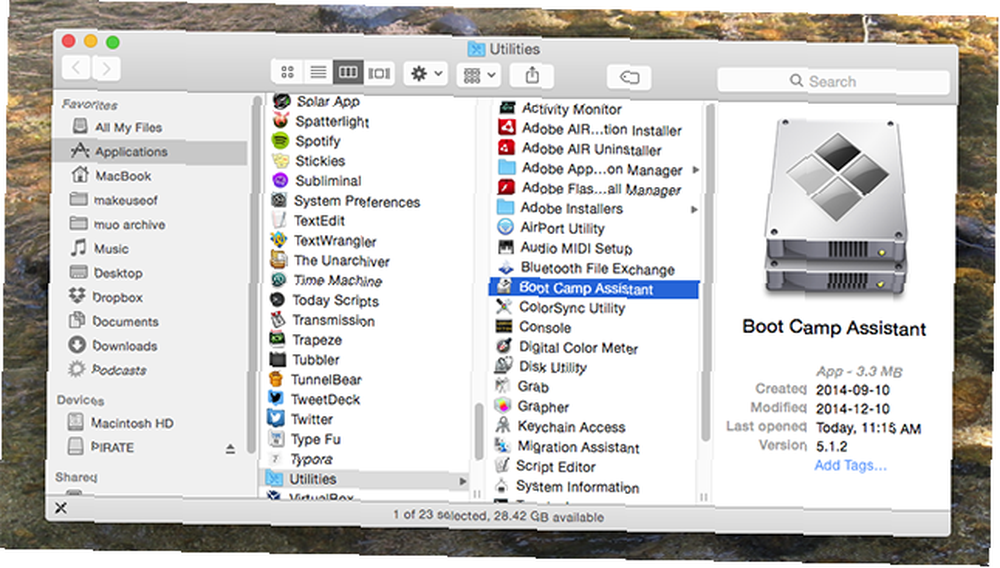
Pokrenite program i vodit ćete se kroz cijeli postupak. Preuzet će se upravljački programi za Windows za Mac, stvorit će se particija na tvrdom disku i dobar dio instalacije sustava Windows završit će se prije nego što ponovno pokrenete svoj Mac.
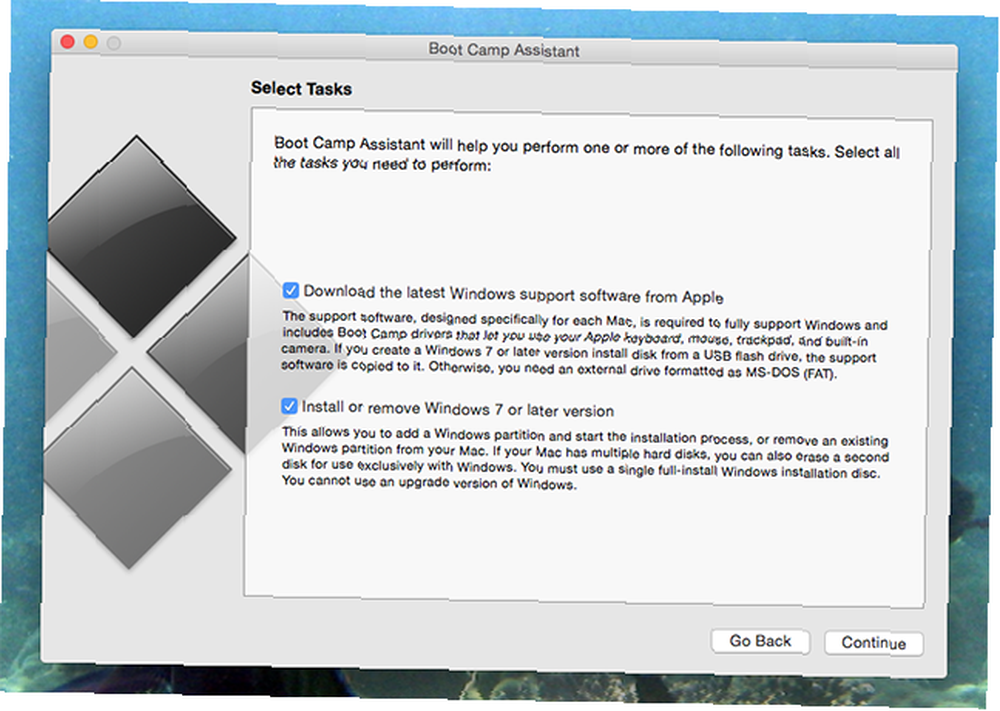
Simon vam je pokazao kako instalirati Windows 8 na Macbook Kako isprobati Windows 8 na MacBook Airu Kako isprobati Windows 8 na MacBook Airu Ako čitate ovaj članak, vjerojatno ste korisnik Mac OS X, ali to ne znači da vas ne treba zaintrigirati. Ako je Windows 8 zarobio vaše zanimanje, zašto ga ne biste uzeli za test… koristeći Bootcamp još 2012. godine i proces se od tada nije mnogo promijenio..
2. Dizanje sustava Windows na Mac sa vanjskog tvrdog diska
Nešto teža metoda koja zahtijeva postavljanje računala na Windows sa sustavom Windows. Lošije performanse od Boot Camp-a, ali bolje od većine virtualnih strojeva. Zahtijeva vas da ponovno pokrenete računalo svaki put kada želite pokrenuti Windows, ali ne zauzima prostor na tvrdom disku vašeg Mac-a.

Nemate puno slobodnog prostora na tvrdom disku vašeg Mac? Moguće je i pokretanje pune verzije sustava Windows na Macu s vanjskog pogona. Ovaj disk možete koristiti na bilo kojem Mac računalu, a svi instalirani Windows programi dolaze s vama.
Ulov? Ne možete koristiti Boot Camp da biste postavili postupak. Pronašao sam metodu koja djeluje, ali zahtijeva pristup računalu sa sustavom Windows. Ako je potrebno, lijepo pitajte prijatelja koji koristi Windows - stroj će vam trebati samo jednom.
Trebat će vam i besplatni program zvan WinToUSB i USB pogon za instaliranje Windows-a. Koristio sam stari vanjski tvrdi disk, ali ako imate pristup flash disku većem od 32 GB, trebao bi raditi. Preporučuje se USB 3.0.
Postavljanje
Uključite USB pogon u računalo, a zatim otvorite uslužni program za upravljanje diskom. Kliknite desnom tipkom USB disk (potpuno sigurni da je u pitanju vaš USB disk - upravo ćete izbrisati sve datoteke na disku).
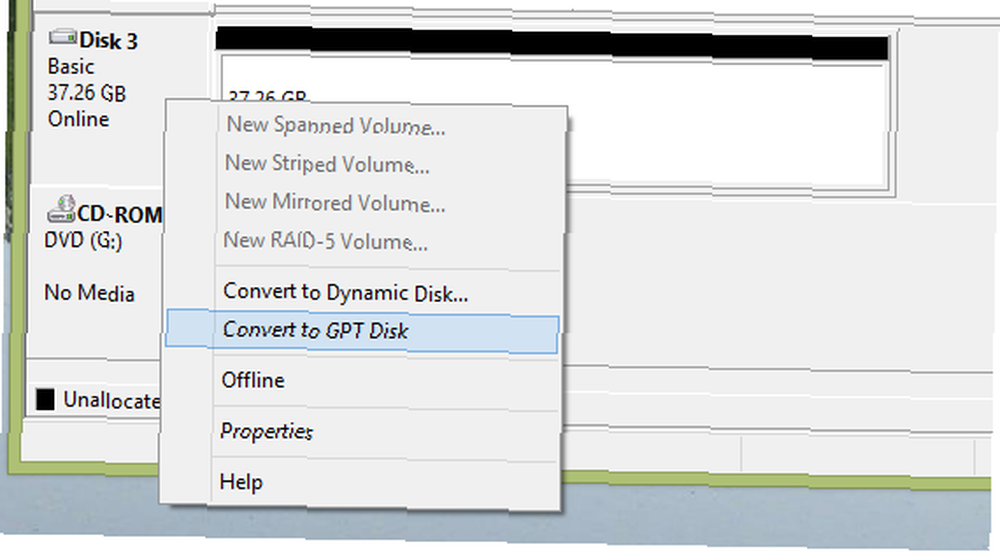
Ako vidite mogućnost da “Pretvori u GPT”, kliknite ga. Ovo će formatirati pogon, ali potrebno je za stvaranje pogona koji će se pokrenuti na vašem Mac računalu (ili bilo kojem UEFI-kompatibilnom uređaju). Ako vidite mogućnost da “Pretvori u MBR”, nemojte ga kliknuti: jednostavno obrišite particije na disku.
Dvaput kliknite prazan prostor na novo praznom pogonu i stvorite FAT32 particiju - ne treba biti veća od 100 MB - da bi poslužila kao sektor za pokretanje. Zatim stvorite NTFS particiju za preostali prostor - tu će biti instaliran sam Windows.
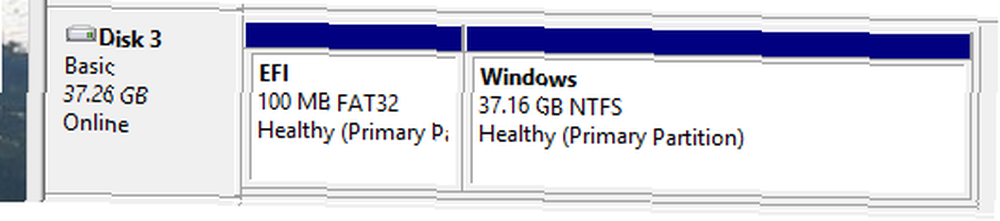
Vaš je vanjski pogon sada spreman za WinToUSB, pa pokrenite tu aplikaciju. Trebat ćete ga usmjeriti prema Windows 8 instalacijskom disku / ISO, a zatim prema USB pogonu. Dodijelite particije za podizanje sustava i sustava koje ste stvorili ranije.
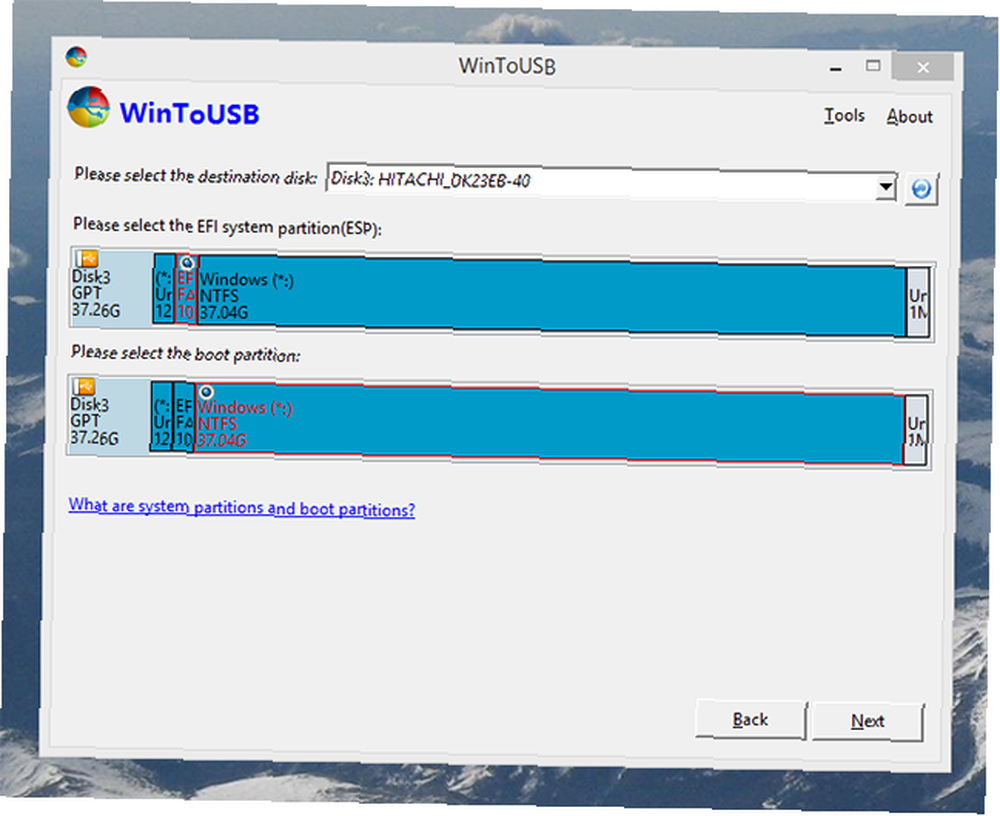
Kliknite dalje, a WinToUSB će na vaš USB pogon instalirati Windows. Kad završite, demontirajte disk s računala i uključite ga u Mac. Isključite Mac, ako se trenutno radi, uključite ga dok držite tipku Option.
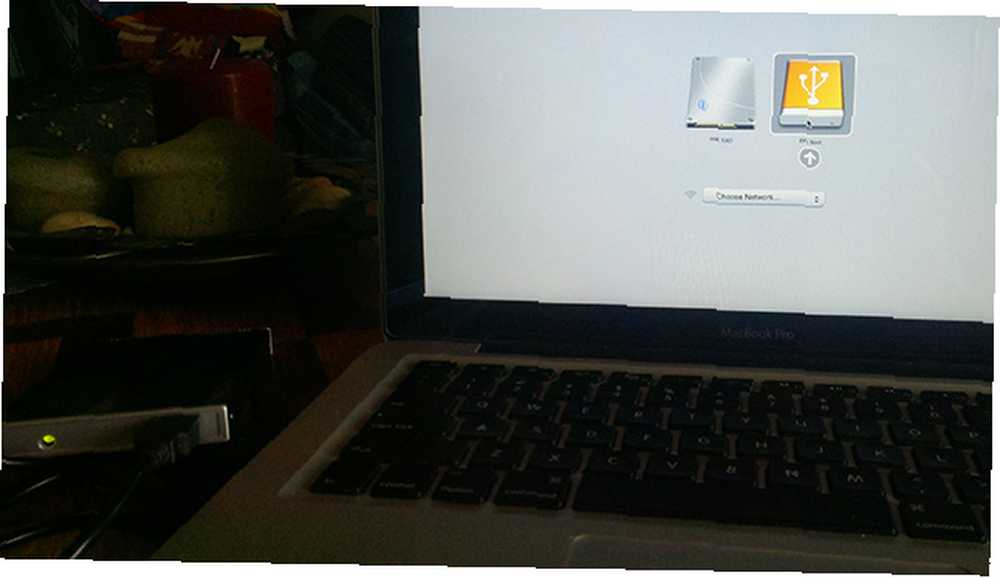
Trebali biste vidjeti svoj USB pogon kao mogućnost pokretanja - kliknite ga za nastavak, a Windows će se pokrenuti (iako se može ponovno pokrenuti jednom ili dva puta kako biste dovršili postupak instalacije). Imaćete Windows pokrenut, ali vaš WiFi i niz drugih stvari neće raditi - potrebni su vam vozači.
Ponovo pokrenite svoj Mac za OS X i preuzmite upravljačke programe za Boot Camp. Vjerojatno ćete ih htjeti staviti na drugi USB ključ pa ćete im moći pristupiti iz sustava Windows. Ponovo pokrenite sustav Windows, a zatim pokrenite instalacijski program.
Na kraju ćete imati punu verziju sustava Windows koja radi s USB-a, zajedno s upravljačkim programima za Mac. Velika prednost ove postavke je to što možete pokrenuti istu instancu Windows na bilo kojem Mac računalu, a svi vaši programi doći će s vama.
3. Virtualizirajte Windows na Mac računalu pomoću paralela (80 USD)
Jednostavan, ali skup alat za pokretanje Windows-a na Mac-u istovremeno s OS X. Učinkovitost neće odgovarati postavkama dvostrukog pokretanja, ali ne trebate ponovo pokrenuti računalo da biste pokrenuli Windows softver. Izgrađen posebno s računalom Macs. Preporučuje se svima kojima je potrebno povremeno pokrenuti nekoliko određenih Windows programa.
Postavljanje virtualnih strojeva može biti kompliciran proces, ali Parallels to čini jednostavno. Samo usmjerite program na Windows instalacijski disk, konfigurirajte nekoliko postavki, a ostalo se brine.
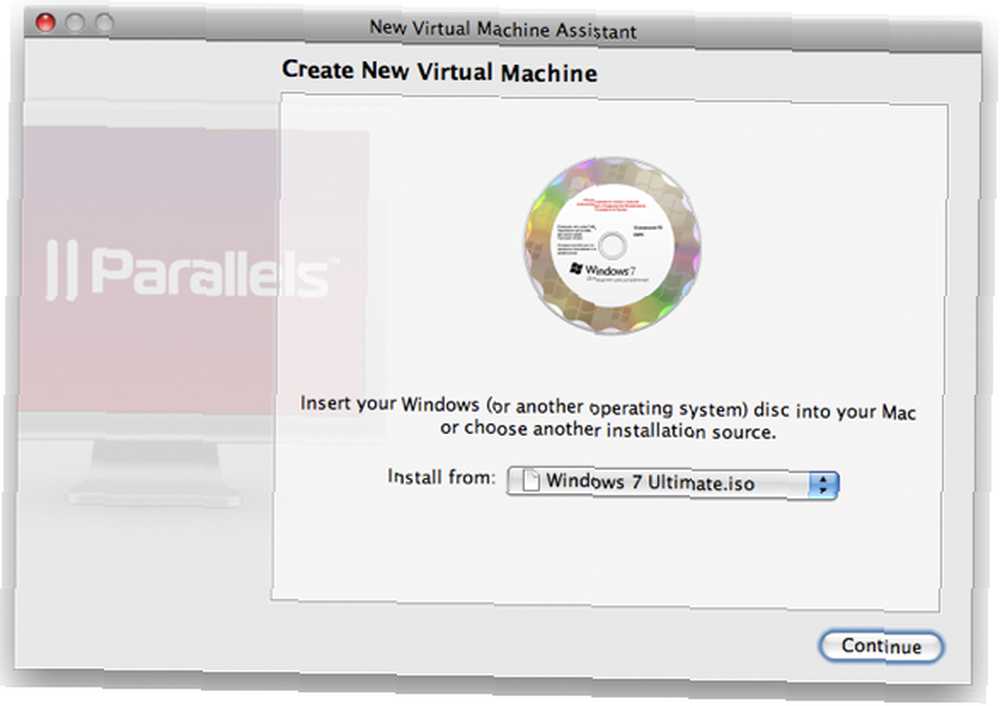
Pokazali smo vam kako Parallels omogućuju brži rad Windows-a. Pokrenite Windows brže na Mac-u sa Parallels Desktop 6 [Giveaway] Pokrenite Windows brže na vašem Mac-u sa Parallels Desktop 6 [Giveaway], pa provjerite kako biste pogledali kako program djeluje.
Parallels također nudi mnoštvo sjajnih trikova specifičnih za Mac, kao što je podrška u sustavu Windows za vaše omiljene prečace na tipkovnici Mac i omogućava vam da stvorite virtualni stroj svoje particije Boot Camp u samo nekoliko klikova (što znači da možete pokrenuti istu instancu sustava Windows kao virtualni stroj ili samostalno).
Parallels obično smatra da nadmašuje VMWare Fusion (50 USD), njegov glavni komercijalni rival, kako u pogledu performansi, tako i karakteristika - ali Fusion je također solidna, jeftinija opcija koju treba razmotriti. Provjerite Wikipediju usporedbu dviju aplikacija za brzi povratak.
4. Virtualizirajte Windows na vašem Mac-u pomoću VirtualBoxa (besplatno)
Nešto teži softver za pokretanje Windows-a na Macu istovremeno sa OS X. Učinkovitost ne odgovara Parallels-u, ali također nije puno lošija. Ovaj cross-platformski program kratak je za Mac karakteristike.
Vrijeme je novac, kaže stara izreka, ali to se stvarno primjenjuje samo ako ne volite baviti se sitnicama. Ako želite potrošiti malo više vremena na postavljanje virtualnog stroja, toplo preporučujem instaliranje sustava Windows 8 pomoću VirtualBox-a. To osobno koristim, uglavnom za testiranje Windows softvera.
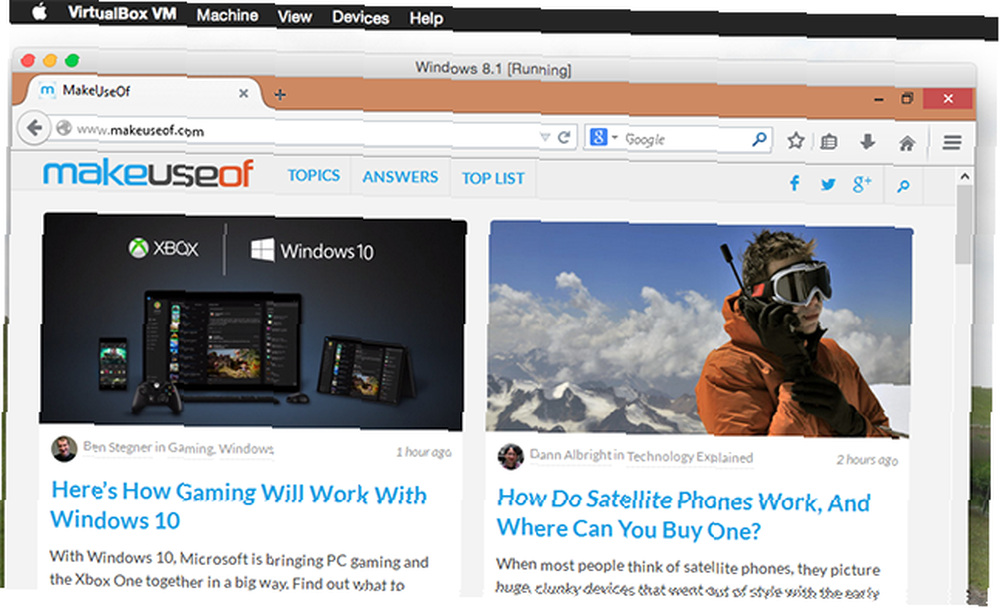
Nudimo cjeloviti vodič za postavljanje VirtualBoxa Kako koristiti VirtualBox: Korisnički vodič Kako koristiti VirtualBox: Vodič za korisnike S VirtualBoxom možete lako instalirati i testirati više operativnih sustava. Pokazat ćemo vam kako postaviti Windows 10 i Ubuntu Linux kao virtualni stroj. , pa provjerite želite li naučiti kako koristiti ovaj moćan softver.
Što se tiče Mac karakteristika? Dosta nedostaje kutije - ne očekujte da će tipkovni prečaci Mac nastaviti raditi. Ali neke stvari, poput lijepljenja kopiranja između programa, djeluju sjajno. A tu je i poduka za pokretanje particije Bootcamp, ako ste voljni potrošiti neko vrijeme na nju.
Što smo propustili?
Ove su četiri metode za mene najbolji načini da se Windows pokrene na vašem Macu. Koje ćete koristiti vjerojatno ovisi o vašoj situaciji, ali oni bi trebali obuhvatiti najčešće scenarije upotrebe. Postoji i detaljni vodič o tome kako instalirati Windows 10 na Mac koji možete slijediti.
Naravno, mogao bih pogriješiti - zbog čega volim naše čitatelje. Ističu stvari koje mi nedostaju. Ako možete smisliti nešto, javite mi u komentarima u nastavku. Radujem se tome!
Na vašem Mac računalu imate Windows 8? Kako i zašto?











